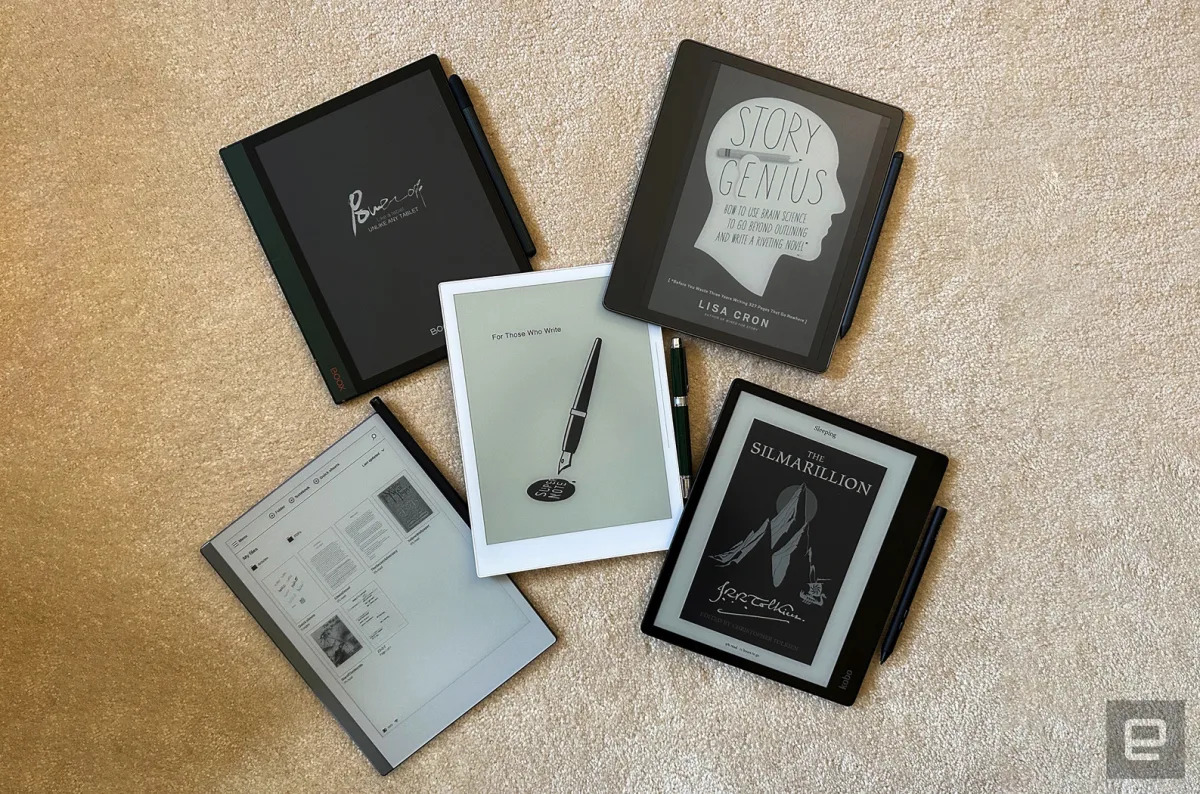Proteggi il tuo sistema Linux con l’interfaccia grafica del firewall di Fedora
Se stai pensando di passare a Linux e utilizzare il sistema operativo Fedora, potresti voler imparare come installare e utilizzare l'interfaccia grafica del firewall (GUI). Ma non preoccuparti, non è così spaventoso come sembra.
Guida alla gestione del firewall di Fedora senza linea di comando

Negli ultimi anni, ho cambiato idea sulla distribuzione Linux Fedora. Per molto tempo, la consideravo un sistema operativo destinato a persone che già conoscevano a fondo Linux. Ma grazie al duro lavoro del team Fedora, questa distribuzione è ora user-friendly, e questo spiega il mio cambio di pensiero.
Ma c’è una cosa che non vorrei desiderare a nessun nuovo utente Linux: la gestione del firewall. Certamente, lo strumento a linea di comando ‘firewalld’ di Fedora non è così difficile da usare, ma gli utenti Linux non dovrebbero trovarsi a dover affrontare la linea di comando. E dato l’importanza della sicurezza informatica, è importante non ignorare il firewall su un computer, anche se esegue Linux.
Cosa fa un firewall? 🛡️
In sostanza, un firewall offre protezione contro attacchi indesiderati bloccando l’accesso alle porte e ai servizi. Non solo, ma i firewall possono impedire il traffico indesiderato di uscire dal tuo computer. Quest’ultimo problema potrebbe essere fondamentale se il tuo computer è compromesso da un virus che cerca di infettare altri computer inviando pacchetti infetti.
Quando un firewall è abilitato, consente agli utenti di definire quale traffico è consentito o meno. Il modo migliore per approcciarsi a un firewall è negare tutto il traffico in entrata e in uscita, consentendo solo il traffico specifico. Ad esempio, potresti bloccare tutto il traffico in entrata e in uscita ma consentire il traffico Web in entrata (se stai eseguendo un server web). Oppure potresti consentire il traffico di shell sicuro e specificare addirittura quali indirizzi IP hanno accesso.
Felizmente, c’è un’applicazione GUI molto utile che può essere installata per evitare agli utenti di dover immergersi nella linea di comando per gestire il firewall di Fedora.
- La visione Apple Pro Uno sguardo ravvicinato all’ultima visie...
- 🎲 Come giocare alla roulette una guida completa 🎰
- Apple Vision Pro Recensioni, Unboxing e Altro!
Come installare la GUI del firewall 👩💻👨💻
Cosa ti servirà:
Avrai solo bisogno di tre cose per questa operazione: un’istanza in esecuzione di Fedora Linux, un utente con privilegi di sudo e una connessione di rete.
- Apri GNOME Software
La prima cosa da fare è aprire GNOME Software (supponendo che tu stia usando Fedora con l’ambiente desktop predefinito). Una volta aperta l’applicazione, cerca “firewall”. Dovresti vedere una voce chiamata, semplicemente, Firewall. Fai clic su “installa” e, quando richiesto, digita la tua password di sudo.

- Apri il firewall
Ora che la GUI è installata, dovresti trovare un’icona per essa nella tua panoramica delle applicazioni (o nel menu desktop). Fai clic su quella voce e, quando richiesto, digita la tua password di sudo. La GUI si aprirà e penserai immediatamente: “Questo mi supera”. Non preoccuparti.
Conoscere la GUI del firewall 🕵️♀️🕵️♂️
La prima cosa di cui avrai bisogno è che la GUI indichi in basso a sinistra “Connessione a firewalld stabilita”. Questo significa che tutto funziona correttamente.
Le prossime informazioni richieste riguardano il menu a discesa “Configurazione”, che si trova in alto nella finestra. Se fai clic su quel menu a discesa, vedrai due opzioni: Runtime e Permanent.
La differenza è semplice: Runtime significa che stai configurando il firewall mentre è in esecuzione e quei cambiamenti andranno persi quando riavvii la macchina. Permanent significa esattamente quello che sembra: qualsiasi cambiamento che apporti rimarrà, anche dopo un riavvio.
- Cambia il tipo di configurazione
La prima cosa da fare è passare al tipo di configurazione Permanent. Fai clic sul menu a discesa Configurazione e seleziona Permanent.

- Cambia la zona predefinita
In seguito, cambieremo la zona predefinita. Fondamentalmente, ogni zona ha una politica di fiducia associata. Per semplificare, opteremo per la zona Home. Per cambiare la zona, fai clic su Opzioni > Cambia zona predefinita. Nella finestra popup, fai clic su home, quindi su OK.

- Abilita i servizi necessari
Diciamo che hai creato una condivisione Samba sul tuo computer e vuoi permettere alle persone di accedervi. Per questo processo, dovrai abilitare determinati servizi. Assicurati che la scheda Zone sia selezionata dalla barra degli strumenti principale, quindi fai clic sulla scheda Servizi nella secondaria.
Assicurati inoltre di selezionare la zona Home nel pannello centrale e quindi, dalla lista dei servizi, assicurati di spuntare la casella Samba. Questo passaggio aprirà automaticamente le porte necessarie per il servizio Samba (quindi non dovrai preoccuparti di cercare quali porte devono essere aperte).

- Ricarica il firewall
Dopo aver completato questo passaggio, fai clic su Opzioni > Ricarica il firewall, e le modifiche verranno applicate. Poiché stiamo lavorando con la configurazione permanente, queste modifiche rimarranno anche dopo un riavvio.
Ecco come puoi manipolare il firewall su Fedora senza dover usare la riga di comando. Anche se non è semplice da usare come la GUI del firewall di Ubuntu, puoi gestire il firewall di Fedora senza troppa frustrazione, purché utilizzi solo ciò di cui hai bisogno.
Q&A
Q: Ci sono altre applicazioni GUI disponibili per la gestione dei firewall in Linux?
A: Sì, oltre alla GUI del firewall di Fedora, ci sono altre opzioni disponibili come GUFW per Ubuntu e Linux Mint e la Configurazione Firewalld per CentOS. Ogni GUI ha le sue caratteristiche uniche e interfacce utente, quindi puoi scegliere quella che meglio si adatta alle tue esigenze e preferenze.
Q: Posso installare e utilizzare la GUI del firewall su altre distribuzioni Linux oltre a Fedora?
A: La GUI del firewall è specificamente progettata per Fedora, quindi potrebbe non funzionare correttamente o essere compatibile con altre distribuzioni Linux. Tuttavia, come accennato in precedenza, ci sono strumenti alternativi per la gestione dei firewall disponibili per diverse distribuzioni.
Q: Quanto è importante mantenere attivato il firewall su un sistema Linux?
A: È fondamentale mantenere attivato il firewall su qualsiasi computer, incluso quelli con Linux. I firewall agiscono come una forte barriera difensiva contro accessi non autorizzati, attacchi maligni e violazioni dei dati. Bloccando il traffico non necessario o potenzialmente dannoso, i firewall contribuiscono a mantenere la sicurezza del sistema e proteggono le informazioni sensibili.
Guardando avanti: Il futuro della gestione dei firewall 🔮
Gli strumenti per la gestione dei firewall hanno fatto molti progressi in termini di facilità d’uso, ma c’è ancora spazio per miglioramenti. Con l’evolversi della tecnologia, possiamo aspettarci applicazioni GUI più intuitive che renderanno più facile per gli utenti gestire i firewall su diverse distribuzioni Linux.
Inoltre, con l’aumento dell’adozione dell’infrastruttura basata su cloud e la connettività dei nostri dispositivi, c’è una crescente necessità di firewall in grado di proteggere non solo i computer tradizionali, ma anche i dispositivi IoT e gli ambienti virtualizzati. Gli strumenti per la gestione dei firewall si adatteranno probabilmente a questi progressi, offrendo soluzioni di sicurezza complete per il panorama tecnologico in continua evoluzione.
In conclusione, proteggere il tuo sistema Linux è essenziale e la GUI del firewall di Fedora offre un modo conveniente per gestire il tuo firewall senza la complicazione della riga di comando. Sfruttando questo strumento user-friendly, puoi prendere il controllo della sicurezza del tuo sistema, proteggere i tuoi dati e garantire un’esperienza informatica più sicura.
Ricorda, quando si tratta di sicurezza informatica, è meglio essere prudenti che pinguini!
Elenco di riferimento:
- I migliori servizi VPN (e come scegliere quello giusto per te)
- 6 semplici regole di sicurezza informatica da seguire
- Due trucchi che rendono molto più semplice l’uso della riga di comando di Linux
- I migliori laptop Linux per consumatori e sviluppatori
- Gestione dei server DNS in distribuzioni Linux basate su Fedora